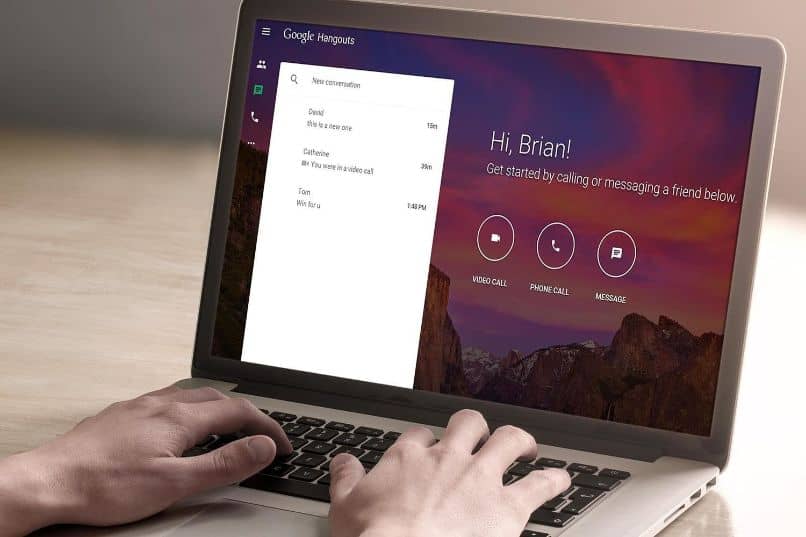
Raivo, joka vapautti sovelluksen, kuten Google Hangouts, käynnistämisen, joka antoi kaikille käyttäjille mahdollisuuden soittaa videopuheluja vain Tilin avaaminen ja sinulla on YouTube-kanava. Tällä alustalla voit ajoittaa videoneuvottelut ja lisätä kaikki ne kontaktit, jotka haluavat olla osa sitä.
Mutta mitä tapahtuu, kun haluan jostain syystä lakata olemasta osa tätä sovellusta. Siksi esitämme seuraavan opetusohjelman, jonka avulla voit tietää Google Hangouts -tilin poistaminen tai tilauksen peruuttaminen.
Google Hangouts -palvelun avulla voit suorittaa tämän toiminnon hyvin yksinkertaisesti ja helposti mistä tahansa mobiililaitteesta. Henkilökohtaisille tietokoneille tai kannettaville tietokoneille ei ole mitään keinoa poista tämä tili. Voit poistaa sovelluksen vain tietokoneeltasi, joten sinulla ei enää ole tätä sovellusta.
Google Hangouts -palvelun poistaminen tai tilauksen peruuttaminen
On suuri hämmennys siitä, onko tällä tilillä Google Hangouts onko kyseessä tili sellaisenaan. Mutta totuus on, että sinulla on Google-tili ja käytät erilaisia palveluja, joita foorumi tarjoaa sinulle. Nämä voivat olla Gmail. Picassa, Drive, Google Plus ja itse Hangouts.
Jos käytät sovellusta henkilökohtaisella tietokoneella tai kannettavalla tietokoneella, sinänsä ei ole mahdollista tai tapaa poista Google Hangouts -tili tai peruuta sen tilaus. Mutta sinun pitäisi riittää, että poistat tämän sovelluksen tietokoneeltasi. Kun yhteyshenkilöt haluavat löytää sinut, näyttää aina, että olet offline-tilassa.
Jos haluat poistaa Google Hangouts -tilin tai peruuttaa sen tilauksen mobiililaitteen kautta. Asia on hieman yksinkertaisempi, koska sovelluksen avulla voit poistaa tilin iOS- ja Android-järjestelmien kautta yksinkertaisemmalla tavalla. Seuraavaksi aiomme näyttää vaiheet, joita sinun on noudatettava jokaiselle laitteelle.
Google Hangouts -tilin poistaminen Androidista
Jotta voit poista Google Hangouts -tili tai peruuta sen tilausNoudata alla olevia ohjeita laitteessa, jossa on Android-käyttöjärjestelmä. Ensin sinun on mentävä sovellukseen, kun olet siellä, siirryt vasempaan yläkulmaan, jossa kolmen vaakasuoran viivan kuvake sijaitsee.
Kun löydät sen, sinun on painettava tätä kuvaketta, kun olet tehnyt tämän, aiot mennä ja painaa nuolikuvaketta, joka osoittaa alas. Löydät tämän tilisi vierestä, kun teet tämän, useita vaihtoehtoja näytetään ja valitset Hallinnoi tilejä. Painat ja valitset sitten vaihtoehdon Google ja lopuksi valitset Google-tilisi.
Nyt aiot mennä alkuun ja valitset Lisää-vaihtoehdon, paina ja sitten Poista tili -vaihtoehtoa. Jos noudatat selittämiämme vaiheita, voit poistaa Hangouts-tilin Android-laitteestasi. Seuraavassa luetellaan toimet, jotka sinun on tehtävä poistaaksesi tilisi iOS-laitteet.
Kuinka poistaa Hangouts-tili iOS: ssä
Jotta poista tai peruuta tilaus Google Hangouts -tili laitteissa, jotka toimivat iOS-käyttöjärjestelmien kanssa, jatkamme samalla tavalla. Avaa ensin sovellus tietokoneeltasi, siirry sitten vasempaan yläkulmaan ja paina kolmen rivin kuvaketta päästäksesi valikkoon.
Paina nyt nuolikuvaketta, joka osoittaa alaspäin ja on vieressäsi Hangouts-tili. Nyt sinun on napsautettava vaihtoehtoa Hallinnoi tilejä, oikeassa yläkulmassa on kuvake, joka on kynän muotoinen. Tätä vaihtoehtoa on muokata. Napsauta sitten poistettavan tilin kohdalla Peruuta.
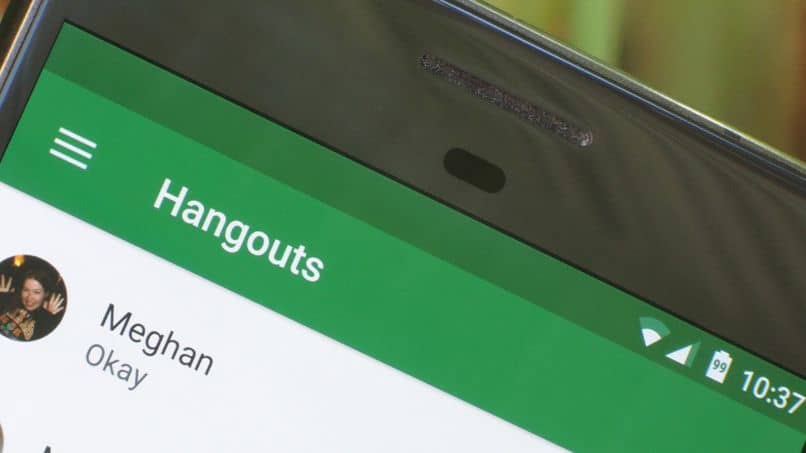
Ja lopuksi siirryt oikeassa yläkulmassa olevaan rasti-kuvakkeeseen ja painat tällä tavalla poistanut tai peruuttanut Google Hangouts -tilisi. Ja nämä ovat yksinkertaisia vaiheita, jotka sinun on suoritettava eri laitteilla, joihin voit luottaa.